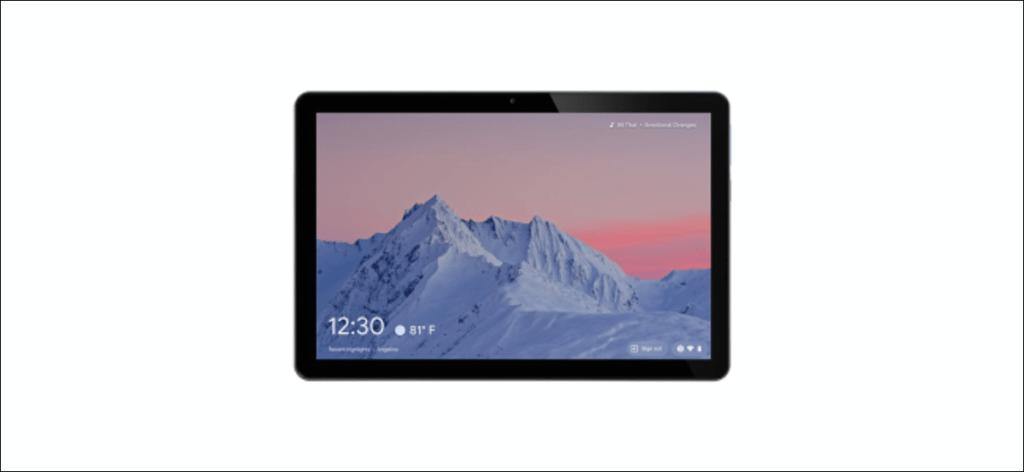Los protectores de pantalla no tienen otro propósito que lucir bien y ocultar su pantalla. Sin embargo, si tiene una Chromebook, puede activar un protector de pantalla con fotos e información personal. Cualquier dispositivo Chrome OS puede parecer una pantalla inteligente.
los Salvapantallas de Chrome OS parece un fondo de Chromecast o Smart Display. Muestra la hora, el clima y la música. Las imágenes de fondo se pueden tomar de su cuenta de Google Photos o de una galería de arte organizada. Aunque parece una pantalla inteligente, no tiene ninguna función de Asistente de Google.
Notar: Para usar la función de protector de pantalla, su dispositivo debe tener Chrome OS 88 o más reciente.
Primero, seleccione el reloj en el estante para abrir el panel de Configuración rápida. Haga clic en el ícono de ajustes para abrir el menú Configuración.
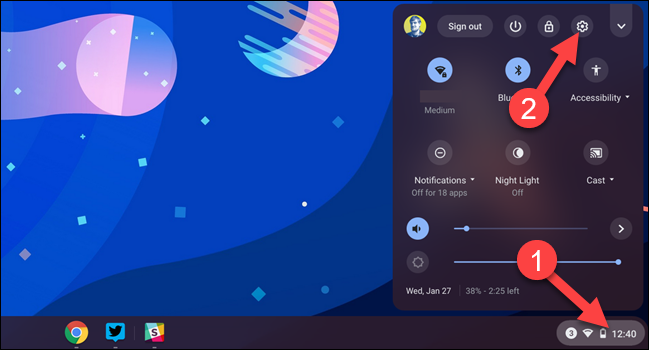
En la configuración, seleccione «Personalización» en la barra lateral izquierda.
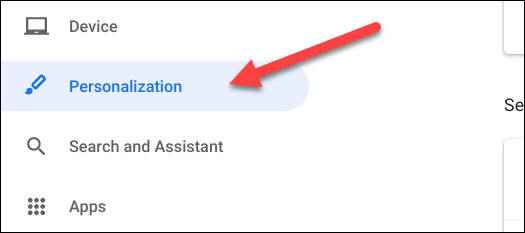
Haga clic en «Salvapantallas» en la sección «Personalización».
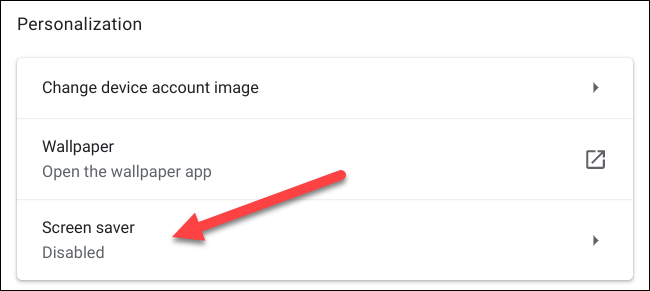
Encienda el interruptor «On».
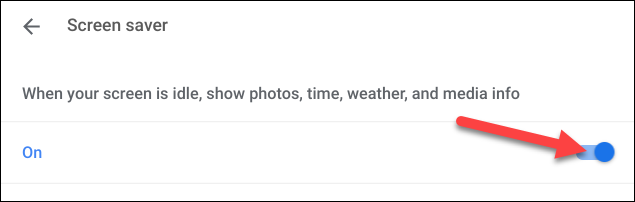
Ahora tenemos algunas opciones de personalización con las que trabajar. En la sección «Fondo», puede elegir entre «Google Fotos» o «Galería de arte».
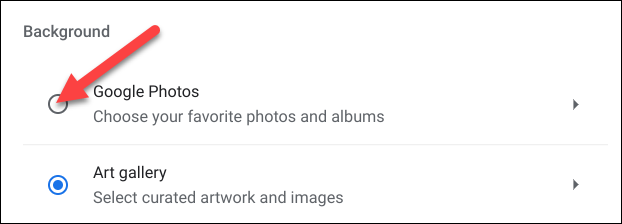
Cada uno le dará algunos álbumes diferentes para elegir. Si elige «Google Fotos», puede elegir entre sus álbumes personales.
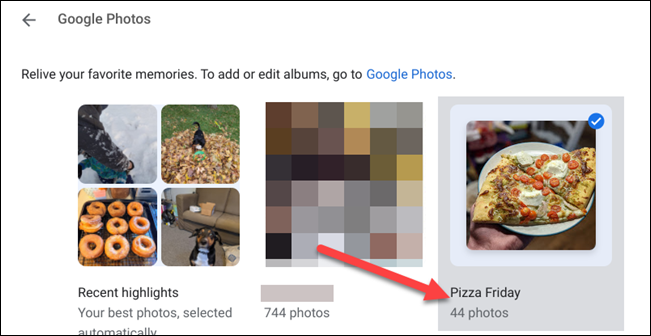
Una vez que haya hecho sus selecciones de fondo, vaya a la sección «Clima» y elija «Fahrenheit» o «Celsius».
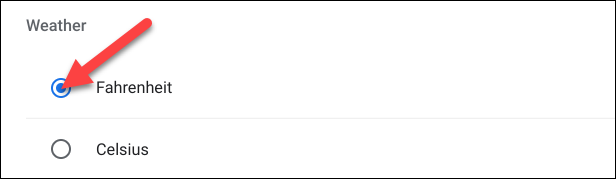
Eso es todo lo que podemos decir al respecto. El protector de pantalla se inicia automáticamente cuando el dispositivo queda inactivo, lo que demora aproximadamente seis minutos con la batería u ocho minutos cuando está enchufado.
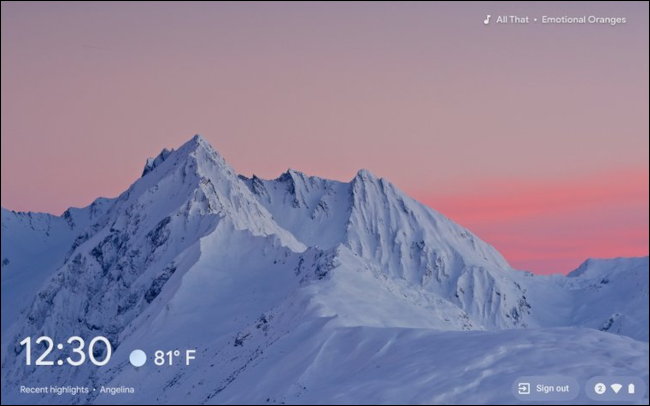 El protector de pantalla en acción. Google
El protector de pantalla en acción. Google
Si desea que la pantalla permanezca encendida para poder disfrutar del protector de pantalla durante más tiempo, abra el menú Configuración y vaya a Dispositivo> Energía. Aquí puede elegir «Mantener la pantalla encendida» cuando está inactivo mientras se carga o con la batería.
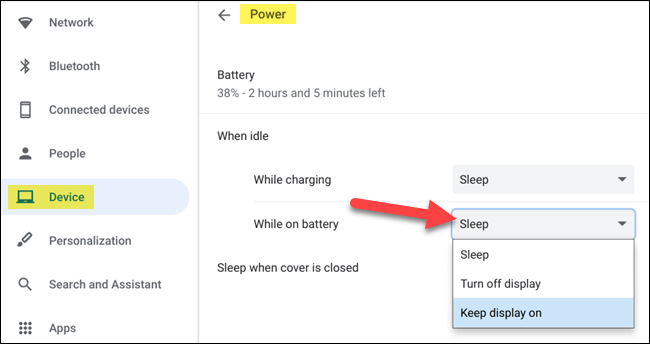
Ahora tiene un protector de pantalla Smart Display con información útil e imágenes de fondo personalizadas. Esto debería hacer que tu Chromebook sea un poco más bonita cuando no la estés usando.